如何快速把PPT的文本提取出来制作成Word文档
1、打开PPT之后点击文件——打开——在计算机或最近使用的演示文稿那里打开要转换的文档。

2、接着点击文件——导出——选择:创建讲义——创建讲义。打开创建讲义对话框。
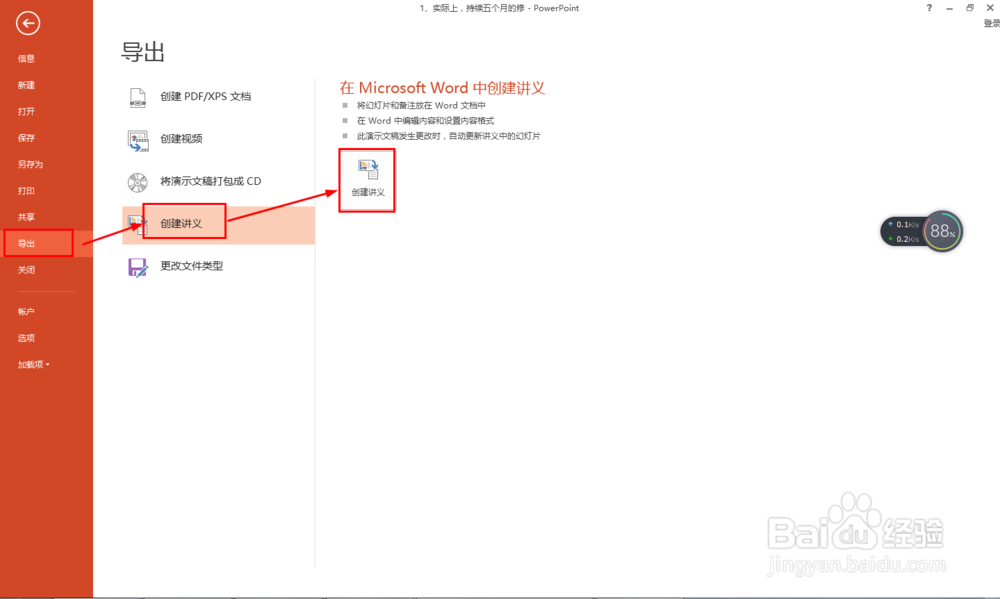
3、在发送到Microsoft Word对话框中点击:只使用大纲——点击:确定,这样就怎么把文本内容转换成Word文档了。

4、点击刚刚生成的Word文档——选择标题和正文内容,重新设置好文本字体大小就可以了。
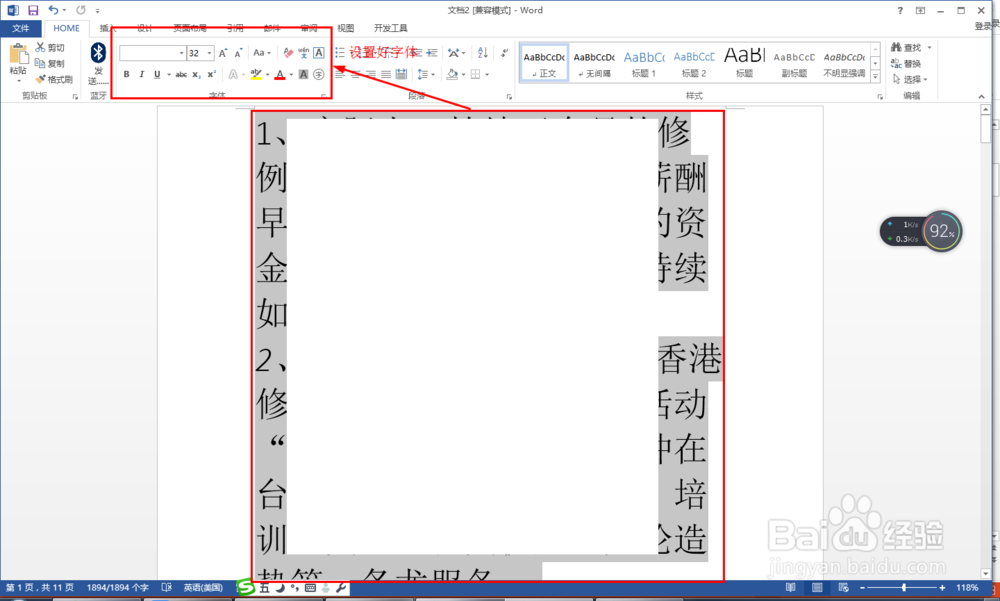
5、Tips:也可以点击视图——选择大纲视图——全部选择大纲视图的内容——按Ctrl+C复制。
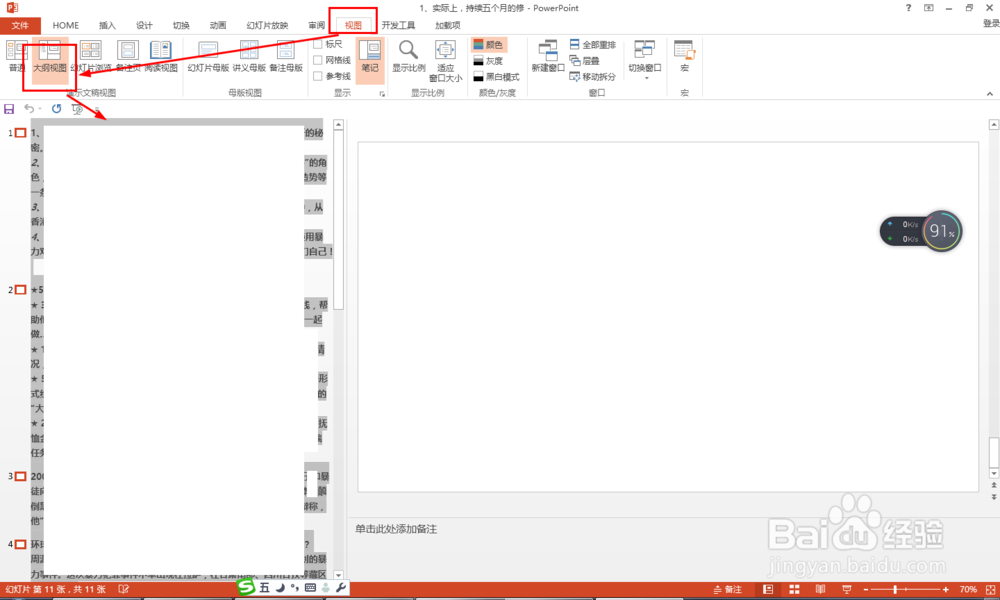
6、然后新建一个空白Word文档——点击开始——粘贴——点击:只选择文本
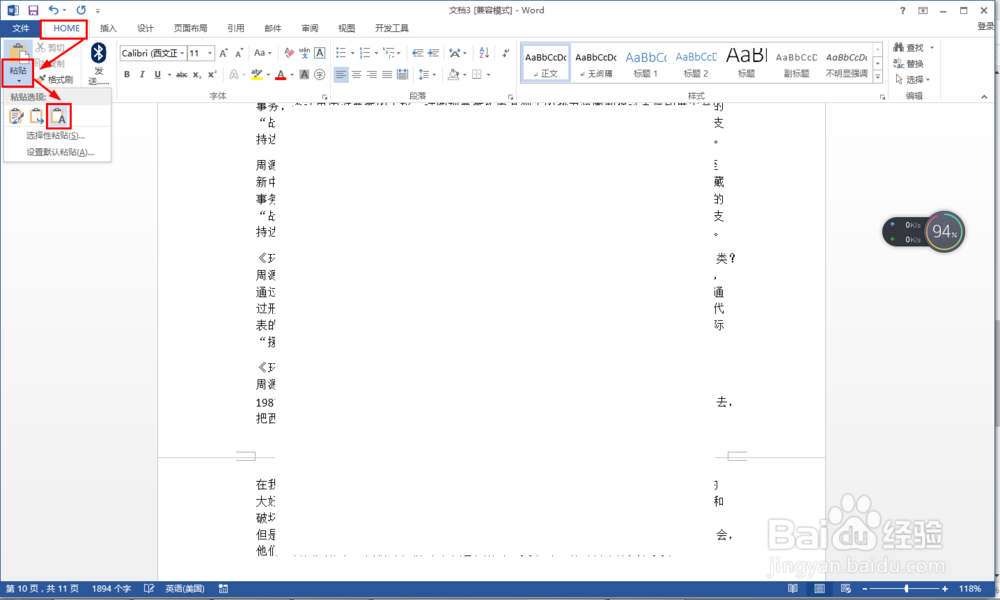
1、如何快速把PPT的文本提取出来制作成Word文档:
(1)打开PPT文档;
(2)点击文件——导出——创建讲义——创建讲义;
(3)选择:只使用大纲——点击:确定;
(4)点击新生成的Word文档进行编辑;
(5)打开视图——大纲视图,选择大纲视图所有内容并复制;
(6)粘贴到空白word文档那里进行编辑。
声明:本网站引用、摘录或转载内容仅供网站访问者交流或参考,不代表本站立场,如存在版权或非法内容,请联系站长删除,联系邮箱:site.kefu@qq.com。
阅读量:162
阅读量:92
阅读量:124
阅读量:174
阅读量:167